Hướng dẫn tạo lớp học trên SHub Classroom
Nội dung bài viết
SHub Classroom là ứng dụng học tập trực tuyến đang ngày càng phổ biến, giúp học sinh ôn luyện và tiếp thu kiến thức một cách hiệu quả. Thầy cô có thể tải bài giảng, bài tập lên ứng dụng để học sinh tự học và củng cố kiến thức các môn như Toán, Vật lý, Hóa học, Ngoại ngữ và nhiều môn học khác.
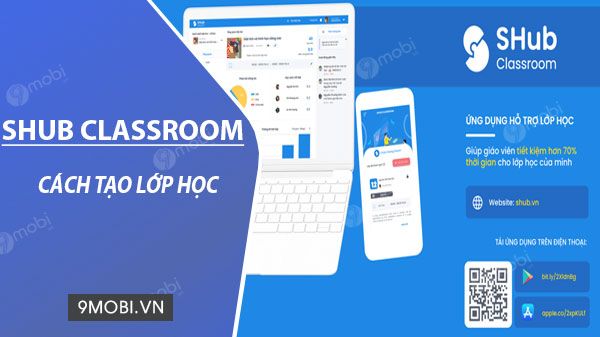
4 bước đơn giản để tạo lớp học trên ứng dụng SHub Classroom
Hướng dẫn tạo lớp học trên SHub Classroom
Nếu bạn chưa cài đặt SHub Classroom trên điện thoại, hãy tải ngay phiên bản mới nhất của ứng dụng qua liên kết dưới đây để bắt đầu sử dụng.
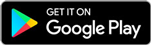

Bước 1: Trước hết, các thầy cô cần tạo tài khoản với vai trò Giáo viên để có thể bắt đầu tạo lớp học trên ứng dụng học trực tuyến này.
Trên giao diện chính của SHub Classroom, thầy cô chọn mục Đăng ký và tiếp theo chọn Tôi là giáo viên để tiến hành đăng ký tài khoản.
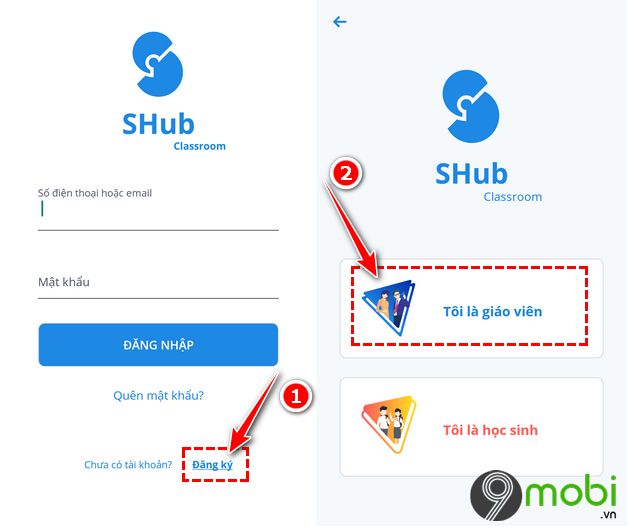
Bước 2: Tiến hành điền đầy đủ thông tin yêu cầu theo mẫu có sẵn từ SHub Classroom, bao gồm:
+ Họ tên
+ Tên trường
+ Số điện thoại
+ Email
+ Mật khẩu
Cuối cùng, nhấn Hoàn tất để hoàn tất quá trình tạo tài khoản giáo viên trên SHub Classroom.

Bước 3: Sau khi hoàn tất việc tạo tài khoản, tại giao diện chính của SHub Classroom, thầy cô chọn mục Lớp học để tiếp tục.

Bước 4: Cửa sổ mới hiện ra, thầy cô nhấn vào biểu tượng dấu +, sau đó nhập các thông tin cần thiết cho lớp học, bao gồm: Tên lớp, mã bảo vệ (nếu có) và nhấn Tạo lớp để hoàn tất.

Vậy là thầy cô đã tạo thành công lớp học trên SHub Classroom. Mỗi lớp học sẽ có một mã lớp riêng biệt, thầy cô có thể chia sẻ mã này cho học sinh để tham gia lớp học của mình.
https://Tripi.vn/cach-tao-lop-hoc-trong-shub-classroom-26612n.aspx
Việc tạo lớp học trong SHub Classroom rất đơn giản và dễ dàng, đúng không nào? Sau khi lớp học được tạo xong, thầy cô có thể thêm bài giảng và bài tập để giúp học sinh ôn luyện. Tham khảo hướng dẫn tạo bài tập trong SHub Classroom tại đây và làm theo các bước nhé.
Có thể bạn quan tâm

Thời gian sử dụng của socola và cách nhận diện socola hết hạn
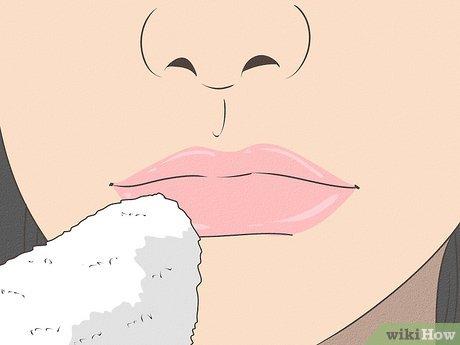
Bí quyết sở hữu đôi môi quyến rũ khiến người khác muốn hôn ngay lập tức

Mã code New Gunbound 2019

8 Địa Chỉ Spa Trị Mụn Chất Lượng Nhất Thủ Dầu Một, Bình Dương

Nghệ thuật trang điểm đơn giản: Thời điểm và cách sử dụng kem che khuyết điểm hiệu quả


